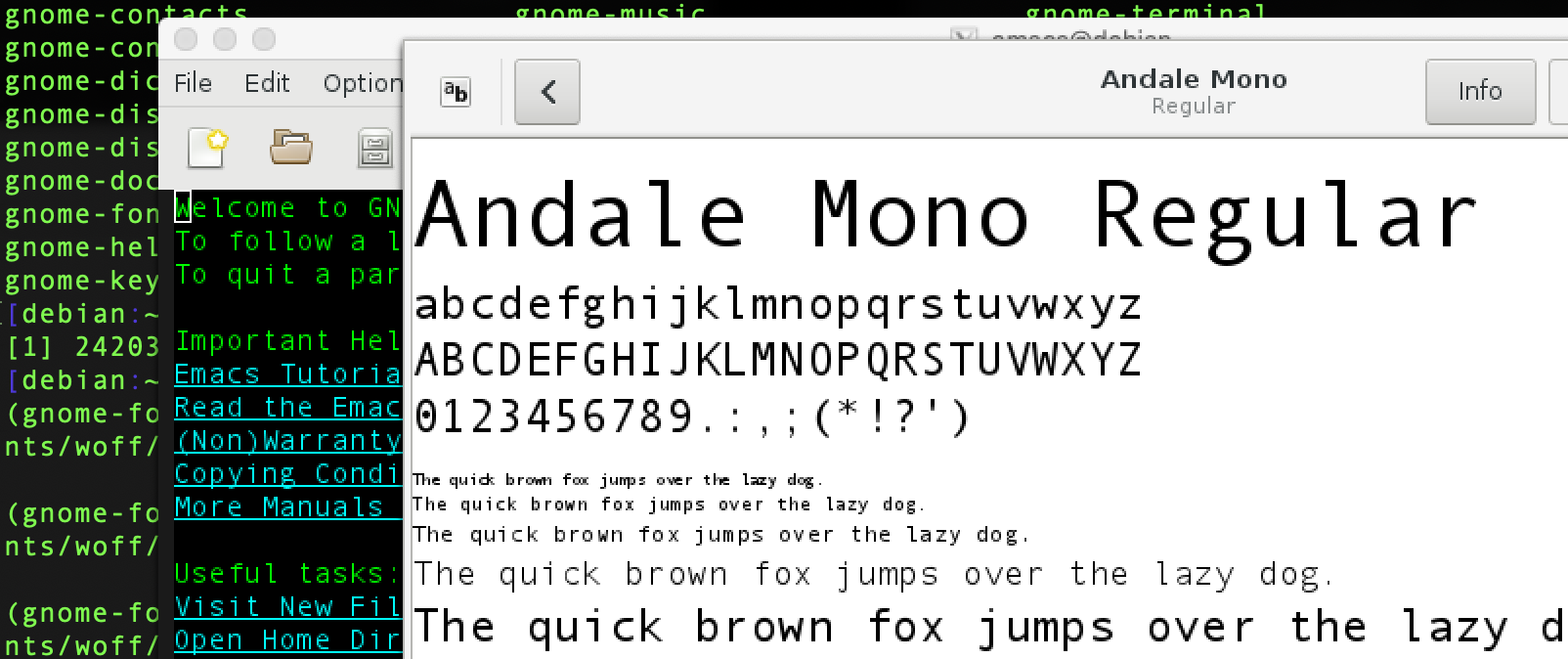Έχουμε κατεβάσει την αγαπημένη μας διανομή, έχουμε κάνει την εγκατάσταση μας απροβλημάτιστα, αλλά τι κάνουμε με τα linux fonts. Στο laptop μας είτε στο σταθερό υπολογιστή μας και στην πρώτη επανεκκίνηση όμως, μπορεί να μην μας ικανοποιεί η εμφάνιση των γραμματοσειρών, δηλαδή τα fonts.
Ίσως να μην εμφανίζονται όμορφα στην οθόνη μας για κάποιο λόγο τα fonts, μπορεί πχ να φαίνονται ασύμμετρα στην οθόνη και γενικά να μη μας αφήνει καθόλου καλή αίσθηση όλο αυτό.
Ο λόγος που δεν εμφανίζονται τα fonts σωστά σε έναν υπολογιστή με εγκατεστημένο Linux έχει άμεση σχέση με την οθόνη του υπολογιστή. Σημειώστε ότι στις περισσότερες διανομές τα fonts είναι ρυθμισμένα στο default, για να μπορεί να υπάρχει μεγαλύτερη συμβατότητα.
Ωστόσο όμως μπορούμε να βελτιώσουμε την εμφάνιση των γραμματοσειρών μόνο με μερικές εντολές στο τερματικό μας. Πως θα γίνει αυτό ; Απλά διάβασε το υπόλοιπο κείμενο.
Το πρώτο σκέλος είναι να δημιουργήσουμε το αρχείο local.conf στο directory /etc/fonts . Ανάλογα όμως με την διανομή μας μπορεί και να υπάρχει , οπότε για να είμαστε σίγουροι ανοίγουμε το αρχείο με την παρακάτω εντολή και τον αγαπημένο μας editor. Πχ τον VI
vi /etc/fonts/local.confΦυσικά θα κάνουμε copy/paste το παρακάτω και θα αποθηκεύσουμε στις ρυθμίσεις δίνοντας :wq
<match target="font">
<edit name="autohint" mode="assign">
<bool>true</bool>
</edit>
<edit name="hinting" mode="assign">
<bool>true</bool>
</edit>
<edit mode="assign" name="hintstyle">
<const>hintslight</const>
</edit>
<edit mode="assign" name="lcdfilter">
<const>lcddefault</const>
</edit>
</match>Μετά με κάποιο τρόπο θα πρέπει να μάθουμε την ανάλυση της οθόνης μας. Αυτό το μαθαίνουμε αφού τρέξουμε την παρακάτω εντολή, σημειώνοντας τον αριθμό που υπάρχει στο resolution
xdpyinfo | grep -B 2 resolutionκαι επέστρεψε το παρακάτω, φυσικά σημειώνουμε τον αριθμό γιατί θα χρειαστεί παρακάτω
resolution: 96x96 dots per inchΜπαίνουμε στο στο root folder μας και αν δεν υπάρχει τότε δημιουργούμε το παρακάτω αρχείο με την βοήθεια του editor :
vi ~/.XresourcesΔώστε ιδιαίτερη βάση στην τελεία πριν το όνομα του αρχείου, θα πρέπει ν α πληκτρολογήσετε και αυτήν! Μετά κάνουμε αντιγραφή επικόλληση το παρακάτω . Στο πεδίο Xft.dpi σημειώνουμε τον αριθμό της εντολής xdpyinfo που τρέξαμε νωρίτερα.
Xft.dpi: 96
Xft.antialias: 1
Xft.hinting: 1
Xft.rgba: rgb
Xft.autohint: 0
Xft.hintstyle: hintslight
Xft.lcdfilter: lcddefaultΚάνουμε μια τελευταία ενημέρωση στο σύστημα μας για τις αλλαγές που υλοποιήσαμε :
xrdb -merge ~/.XresourcesΚάνουμε μια επανεκκίνηση στο σύστημα μας και ελέγχουμε μετά αν όλα είναι καλά και τρέχει
με την ρύθμιση που κάναμε νωρίτερα τρέχοντας απλά την εντολή xrdb -q